Як конвертувати відеофайли TS у MP4?

1. Що таке файли TS?
TS (Transport Stream) — стандартний формат для передачі та зберігання аудіо, відео та даних. Цей формат зазвичай використовується для потокової передачі вмісту через мережі, наприклад для телевізійного мовлення або для DVD-дисків. Файли TS призначені для виправлення помилок і забезпечення доставки потоків без пошкоджень або втрат.
Файли TS зазвичай постачаються як частина відеопапки DVD, яка зберігається разом з іншими форматами, такими як VOB (відеооб’єкт) і BUP (файли резервного копіювання). Хоча TS ефективний для потокової передачі та DVD-дисків, він не підтримується широко популярними медіаплеєрами чи мобільними пристроями. Ось чому конвертація файлів TS у такий формат, як MP4, є важливою.
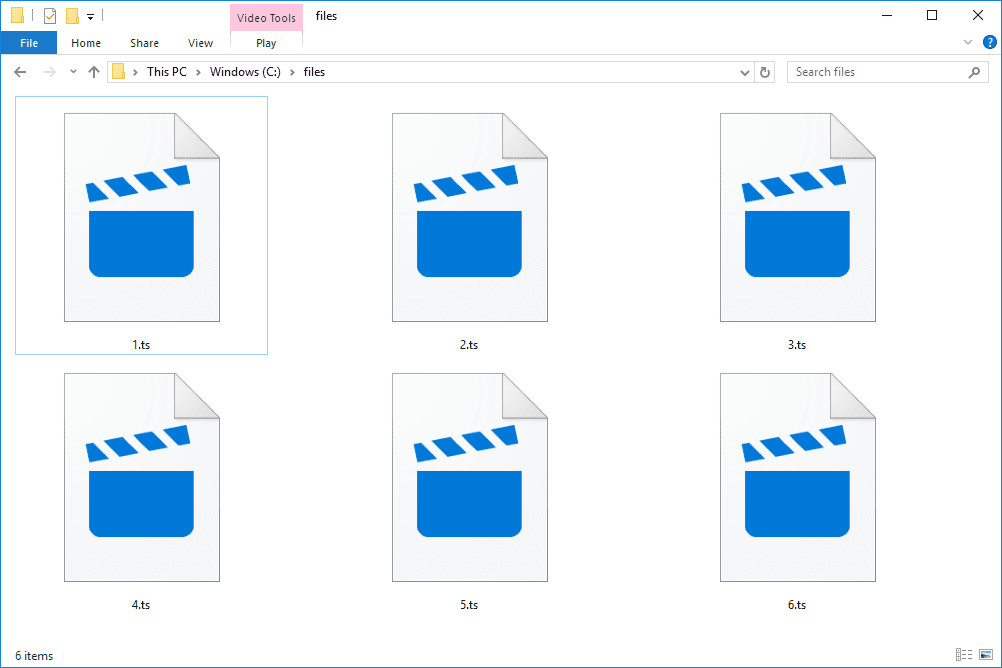
2. Навіщо конвертувати файли TS у MP4?
Є кілька причин конвертувати файли TS у MP4:
- Сумісність : MP4 є одним із найпоширеніших відеоформатів, який можна відтворювати майже на будь-якому пристрої, включаючи смартфони, планшети, комп’ютери та телевізори.
- Компресія : MP4 забезпечує вищий рівень стиснення без втрати якості, що призводить до менших розмірів файлів порівняно з файлами TS.
- Простота використання : файли MP4 легше передавати, зберігати та ділитися. Вони підтримуються різними платформами та медіаплеєрами, зокрема VLC, Windows Media Player і QuickTime.
- Редагування : файли MP4 можна легко редагувати за допомогою програмного забезпечення для редагування відео, наприклад Adobe Premiere, Final Cut Pro та iMovie.
- Відтворення : файли MP4 пропонують плавніше відтворення та краще оптимізовані для сучасних пристроїв.
3. Як конвертувати файли TS у MP4?
Є кілька способів конвертувати файли TS у MP4, від безкоштовних онлайн-конвертерів до розширеного програмного забезпечення для настільних ПК. Ось найпоширеніші методи:
3.1 Використання онлайн-конвертерів
Онлайн-конвертери відео користуються популярністю через їхню зручність, оскільки не потребують встановлення програмного забезпечення. Ось як ви можете використовувати один:
- Виберіть надійний онлайн-конвертер, такі веб-сайти, як OnlineConvert, CloudConvert і Zamzar, пропонують послуги конвертації TS у MP4.
- Перейдіть до розділу TS to MP4, завантажте файл TS зі свого комп’ютера або хмарного сховища (Google Drive, Dropbox тощо).
- Деякі онлайн-конвертери дозволяють регулювати такі параметри, як роздільна здатність, бітрейт і розмір файлу.
- Після встановлення ваших уподобань виберіть кнопку «конвертувати». Після завершення перетворення ви можете отримати файл MP4.
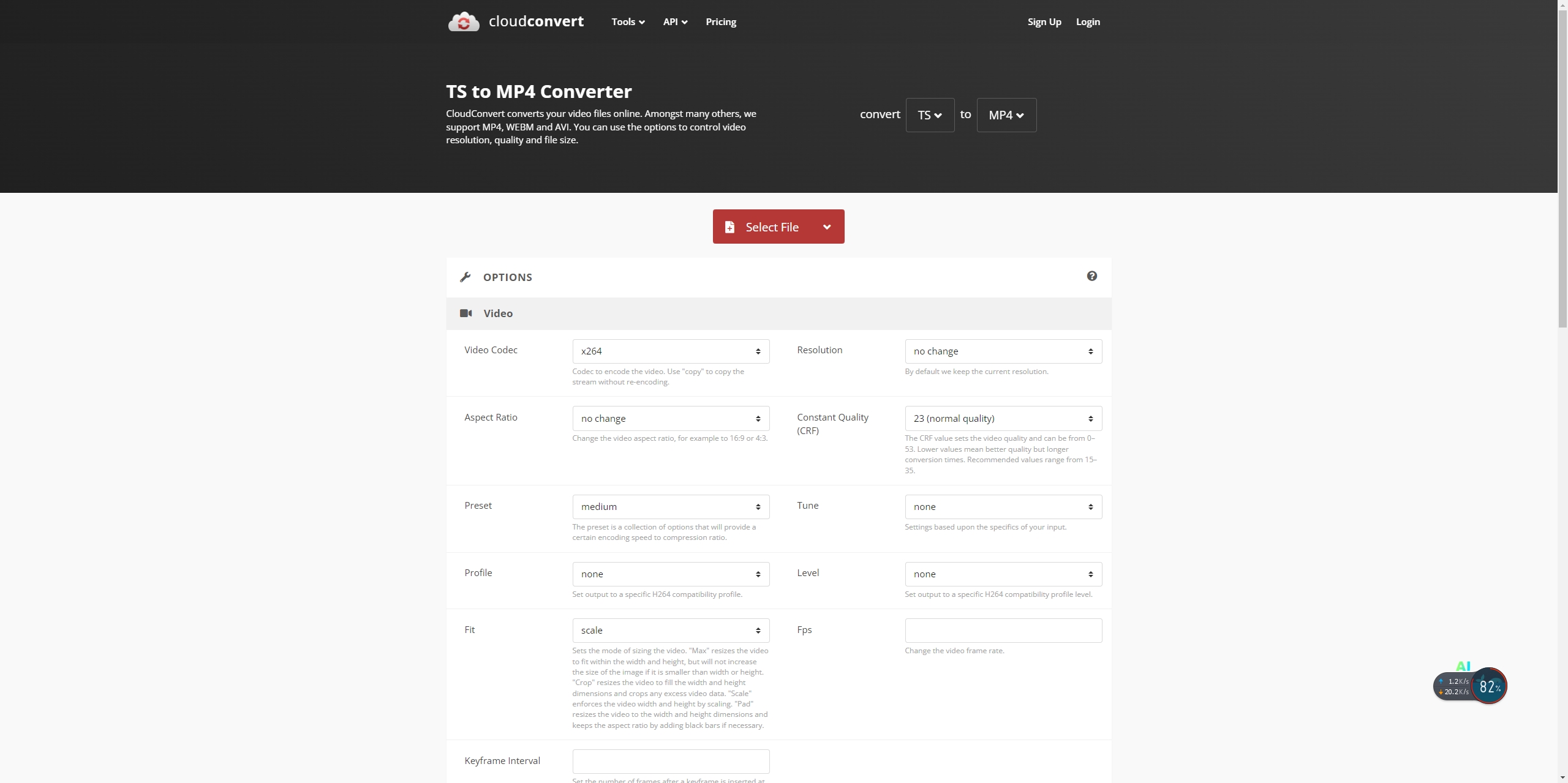
3.2 Використання VLC Media Player
Медіапрогравач VLC — це потужний медіапрогравач із відкритим кодом, який також можна використовувати для перетворення відео. Ось як конвертувати TS у MP4 за допомогою VLC:
- Якщо у вас ще не встановлено VLC, завантажте його з офіційного веб-сайту та встановіть на свій пристрій.
- Відкрийте VLC і перейдіть до
Media>Convert/Save, далі натисніть наAddу діалоговому вікні виберіть файл TS, який потрібно конвертувати, а потім натиснітьConvert/Saveу нижній частині вікна. -
Під
Profile, вибратиMP4/MOV. Ви можете налаштувати такі параметри, як роздільна здатність або частота кадрів, натиснувши значок гайкового ключа поруч із профілем. - Натисніть
Browseщоб вибрати місце для збереження перетвореного файлу MP4 і дати йому назву. - Натисніть
Startі зачекайте, поки VLC завершить процес перетворення ts у MP4.
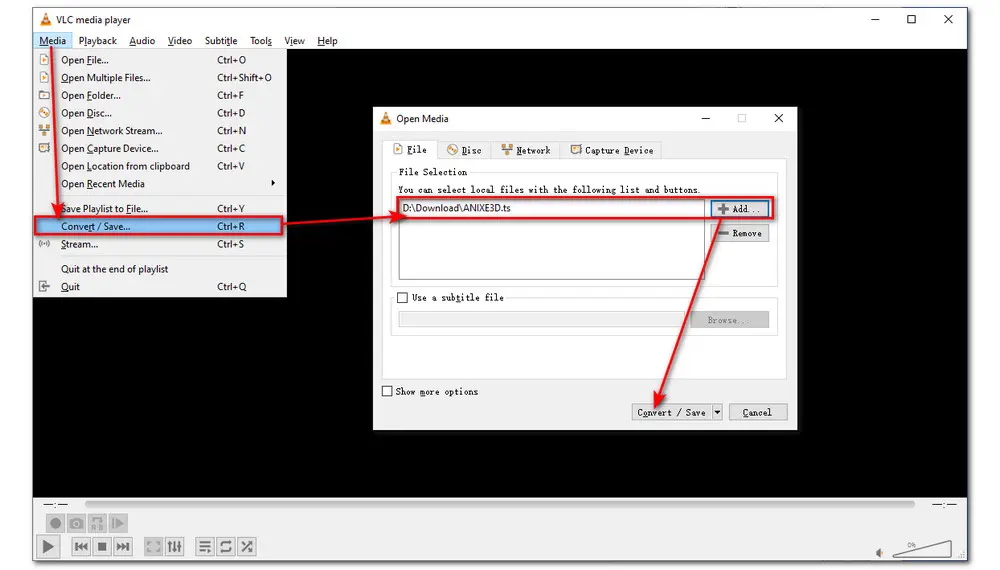
3.3 Використання HandBrake
HandBrake — це безкоштовний транскодер відео з відкритим кодом, який підтримує багато форматів, зокрема TS і MP4. Він особливо популярний серед користувачів, які хочуть конвертувати відео для відтворення на певних пристроях, таких як iPhone або Android.
- Завантажте та встановіть HandBrake : перейдіть на веб-сайт HandBrake і завантажте версію, сумісну з вашою операційною системою.
- Відкрийте файл TS
: запустіть HandBrake і натисніть
Open Sourceщоб вибрати файл TS, який потрібно конвертувати. - Встановити вихідний формат
:
- Під
Output Settingsрозділ, виберітьMP4як формат. - За потреби можна налаштувати параметри відео, як-от роздільну здатність, бітрейт або частоту кадрів.
- Під
- Виберіть пункт призначення
: Виберіть місце призначення для вихідного файлу, клацнувши
Browse. - Почніть перетворення
: Натисніть
Start Encodeщоб почати перетворення.
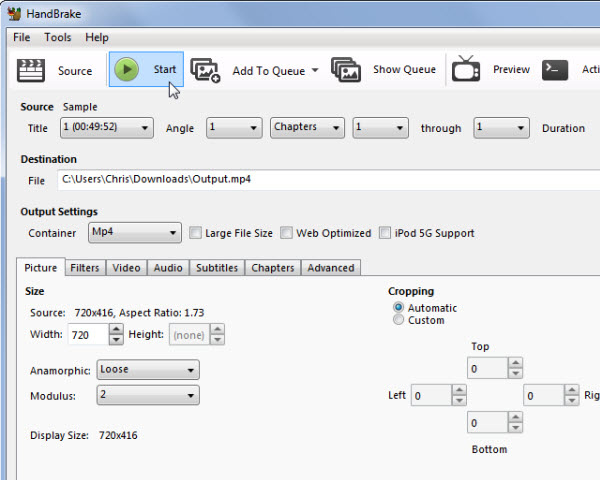
3.4 Використання платного програмного забезпечення: Wondershare UniConverter
Wondershare UniConverter це відеоконвертер преміум-класу, який підтримує багато форматів, включаючи TS і MP4. Він пропонує швидке перетворення, високоякісний вихід і додаткові функції, такі як редагування відео, стиснення та запис DVD.
- Завантажте та інсталюйте Wondershare UniConverter : Отримайте програмне забезпечення з офіційного веб-сайту Wondershare і встановіть його.
- Імпорт файлів TS : Клацніть «Додати файли» після запуску UniConverter на вашому комп’ютері, щоб імпортувати відео TS.
- Виберіть вихідний формат
: Встановити MP4 як вихідний формат під
Output Formatрозділ. - Перетворіть файл
: Натисніть
Convertкнопку, щоб почати перетворення. Після цього ви знайдете файл MP4 у вихідній папці.
4. Висновок
Перетворення файлів TS у MP4 має важливе значення для кращої сумісності та легшого відтворення на різних пристроях. Залежно від ваших уподобань і розміру ваших файлів, ви можете вибрати безкоштовні онлайн-конвертери, програмне забезпечення, як-от VLC або HandBrake, або преміум-рішення, як-от Wondershare UniConverter . Кожен метод має свої переваги, тому враховуйте свої конкретні потреби, як-от розмір файлу, якість і додаткові функції, перш ніж вибрати найкраще рішення для вас.
